|
Enrôler un collaborateur ou des collaborateurs à l’application Enduser |
|
|
Donner les droits à un collaborateur ou des collaborateurs d’utiliser l’application Enduser |
L’application End User permet d’informer et de sensibiliser les collaborateurs d’une entreprise de leurs coûts et de leurs usages en téléphonie fixe et mobile et en service IT.
Cette solution permet à ses utilisateurs d’accéder à de nombreux indicateurs répartis entre les abonnements et les consommations pour qu’il puisse améliorer leur gestion télécom.
L’enrôlement s’effectue depuis le menu Gestion / Gestion de parc
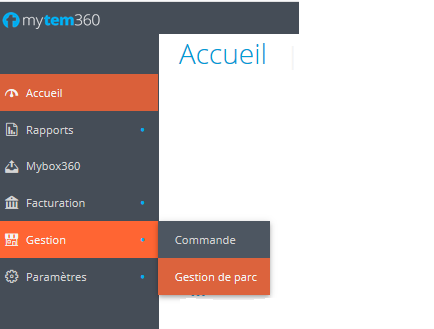
L’enrôlement n’est possible qu’à condition que le collaborateur ait une adresse mail renseigné dans la gestion de parc cet qu’il fasse toujours partie des effectifs de la société
La fonctionnalité d’activer (d’enrôler) l’application est disponible à partir du menu « Activer l’application enduser » accessible via le menu en bout de ligne.
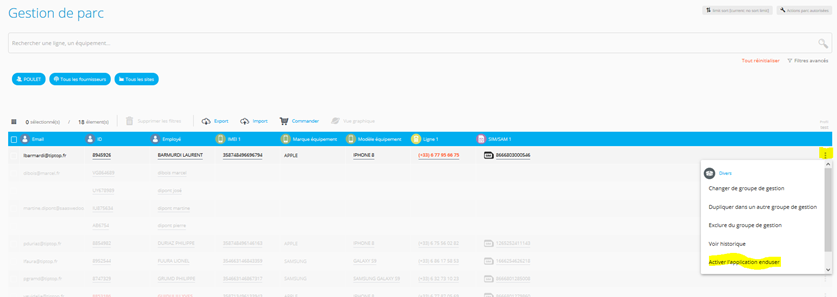
Après avoir cliqué sur « Activer l’application enduser » une fenêtre de confirmation apparait :
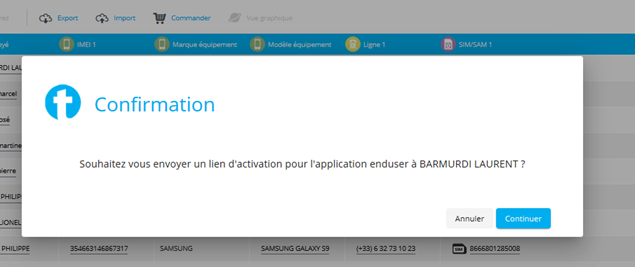
Après avoir cliqué sur le bouton  , un Slider apparait à droite du nom du collaborateur
, un Slider apparait à droite du nom du collaborateur
En positionnant sa souris sur le Slider un menu apparait vous indiquant le statut de l’application
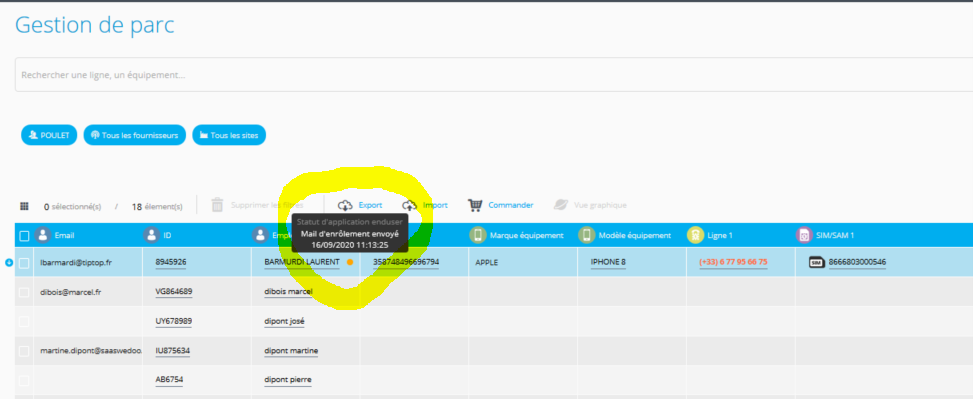
Le Slider nous indique qu’un Email d’enrôlement a été envoyé au collaborateur
Une fois l’Email reçu, le collaborateur devra suivre les indications afin d’activer son compte Enduser
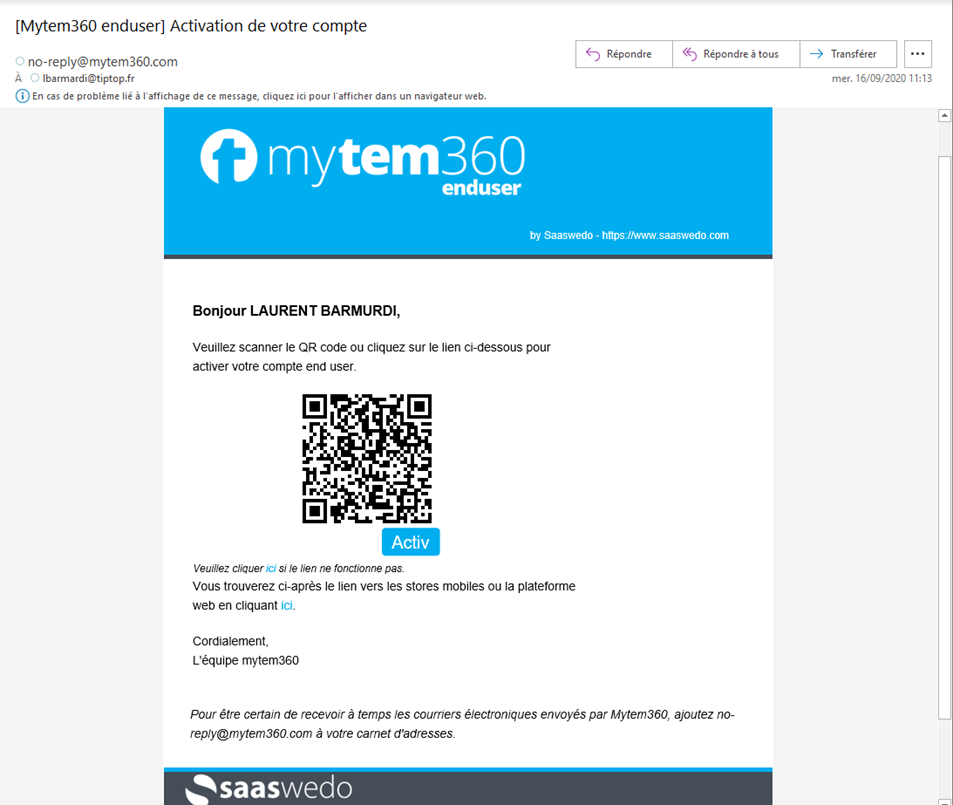
Le collaborateur doit se choisir un mot de passe pour accéder à l’application en tenant compte des critères suivant :
- Minimum 8 caractères
- Au moins un chiffre
- Au moins une majuscule
Une fois que le collaborateur a activé son compte, le Slider dans la gestion de parc change de couleur et son statut évolue de « Mail d’enrôlement envoyé » à « Enrôlé »
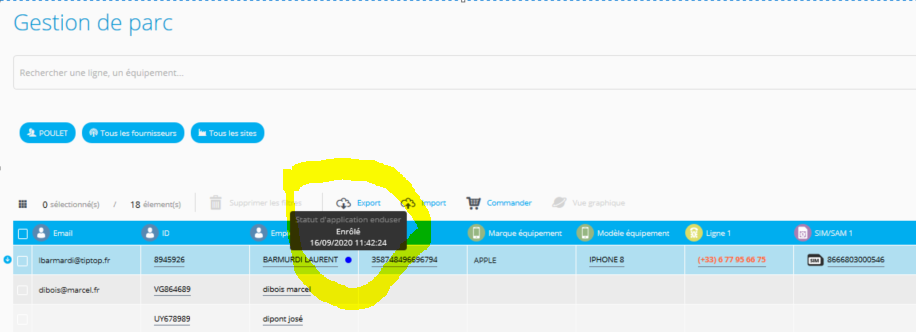
Nous avons vu comment enrôler un collaborateur, il est également possible d’enrôler plusieurs collaborateurs en même temps
Pour cela il suffit de sélectionner plusieurs collaborateurs (en les cochant à gauche du tableau) puis d’activer l’application à partir du menu « Activer l’application enduser » accessible via le menu en bout de ligne.
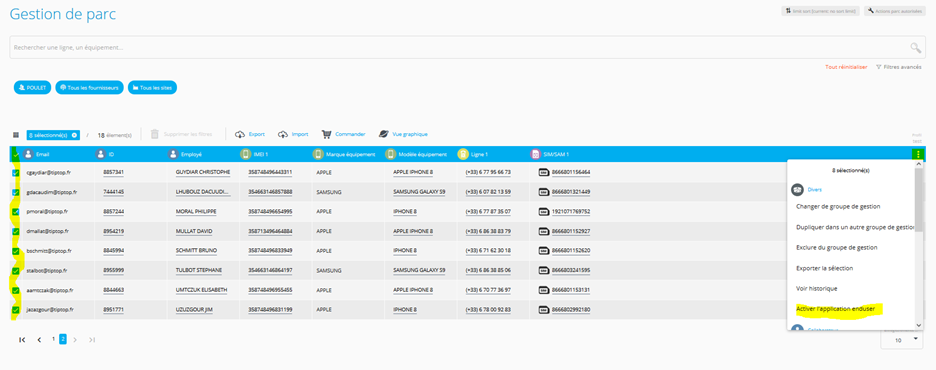
Après avoir cliqué sur « Activer l’application enduser » une fenêtre de confirmation apparait :
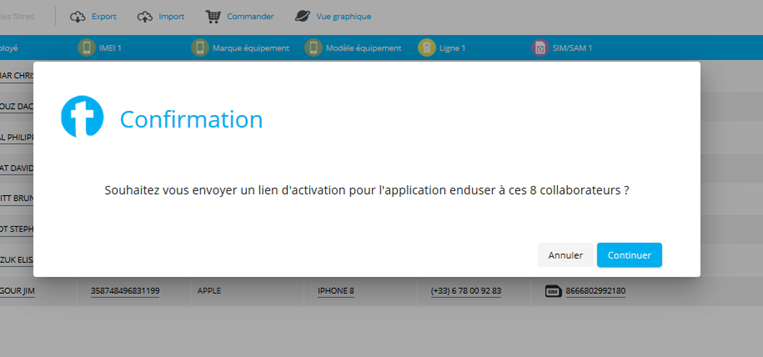
Après avoir cliqué sur le bouton  , des Sliders apparaissent à droite du nom des collaborateurs
, des Sliders apparaissent à droite du nom des collaborateurs
En positionnant sa souris sur un Slider un menu apparait vous indiquant le statut de l’application
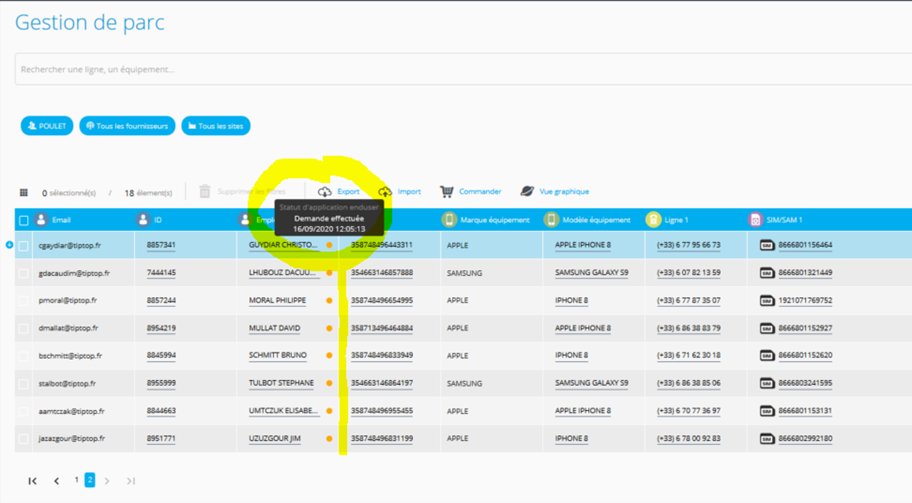

Commentaires
0 commentaire
Cet article n'accepte pas de commentaires.